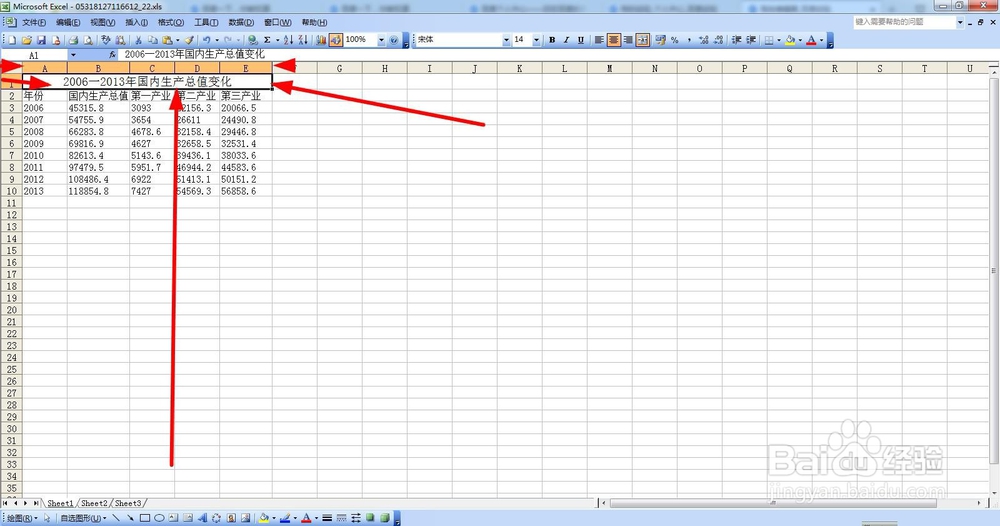1、第一、双击打开一个Excel工作表,如下图所示
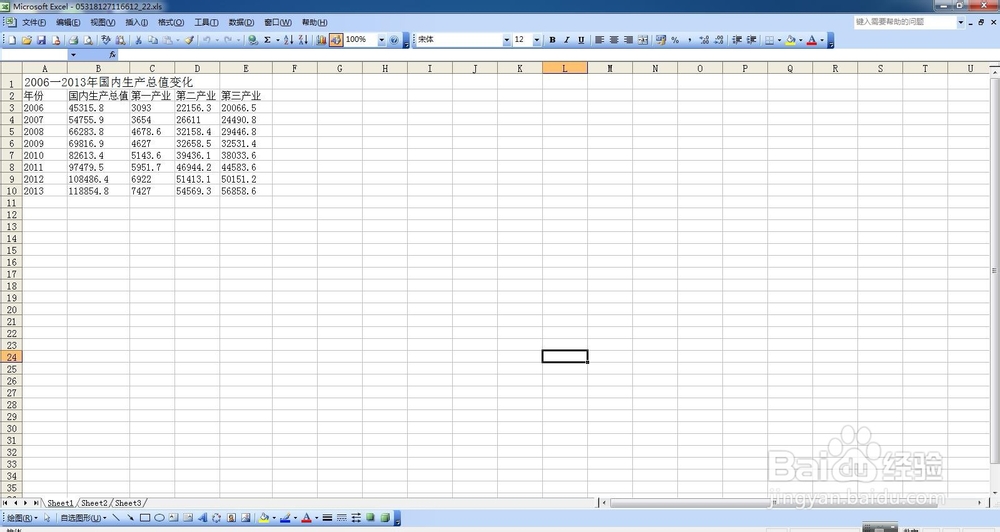
2、第二、我们把鼠标定位在A1单元格中可以看到标题只在A1单元格中,如下图所示
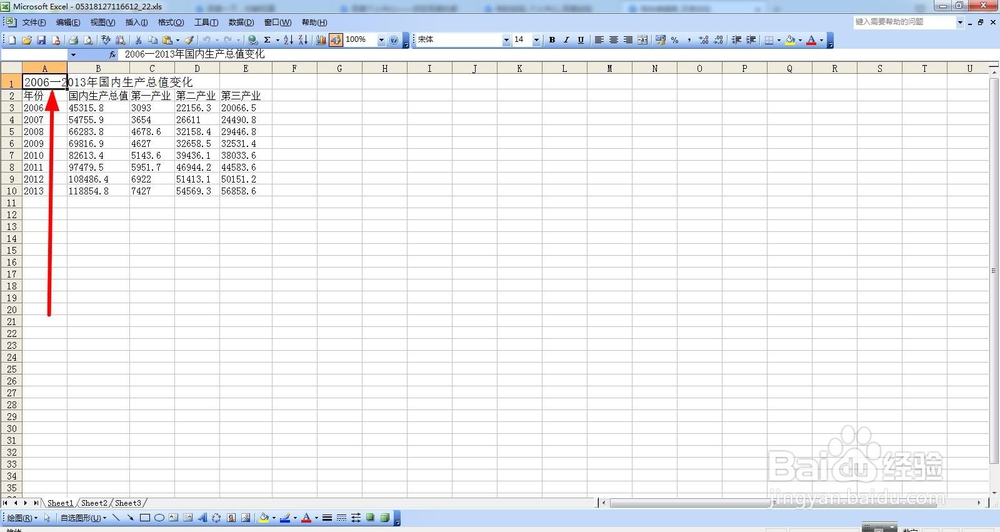
3、第三、把鼠标定位在A1单元格中按住鼠标左键往右拖动选中A1到E1单元格,如下图所示
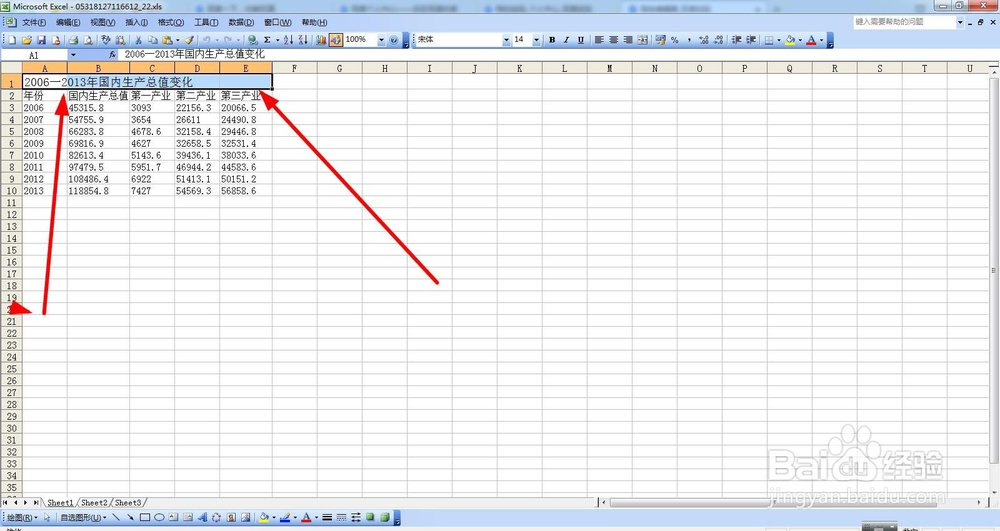
4、第四、选中以后右击鼠标弹出对话框找到设置单元格格式命令,如下图所示
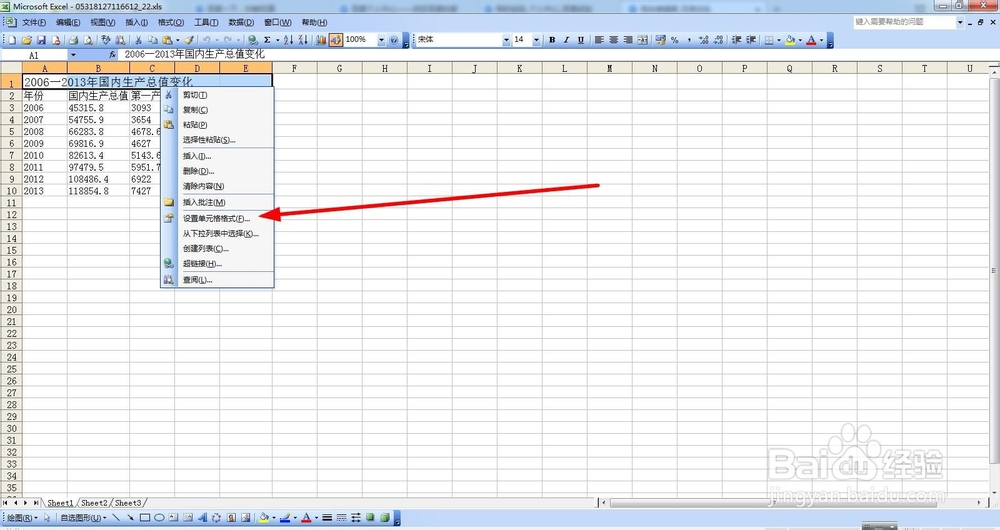
5、第五、单击设置单元格格式命令弹出新的对话框,如下图所示
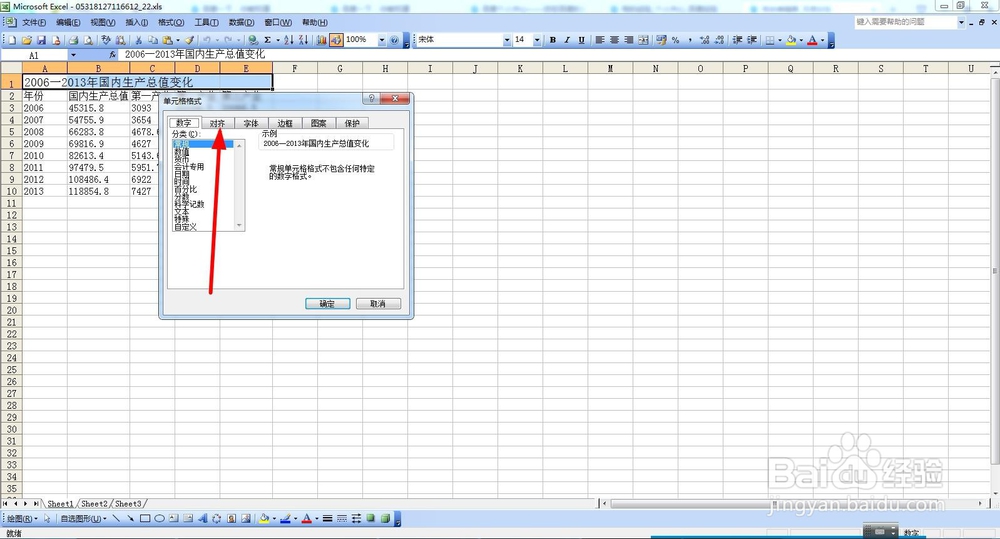
6、第六、点击对齐选项,出来新的界面,如下图所示
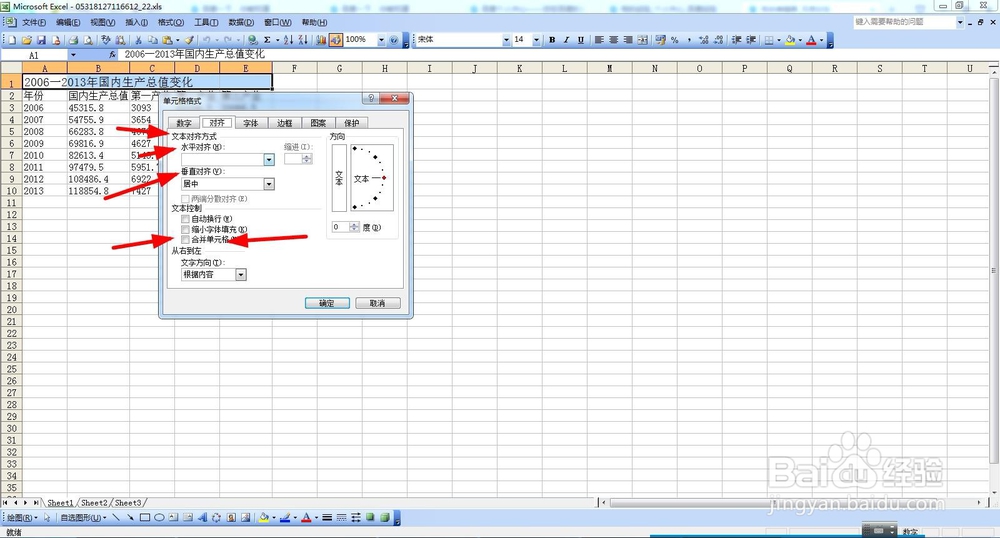
7、第七、点击水平对齐选中居中,勾选合并单元格前面的复选框,如下图所示
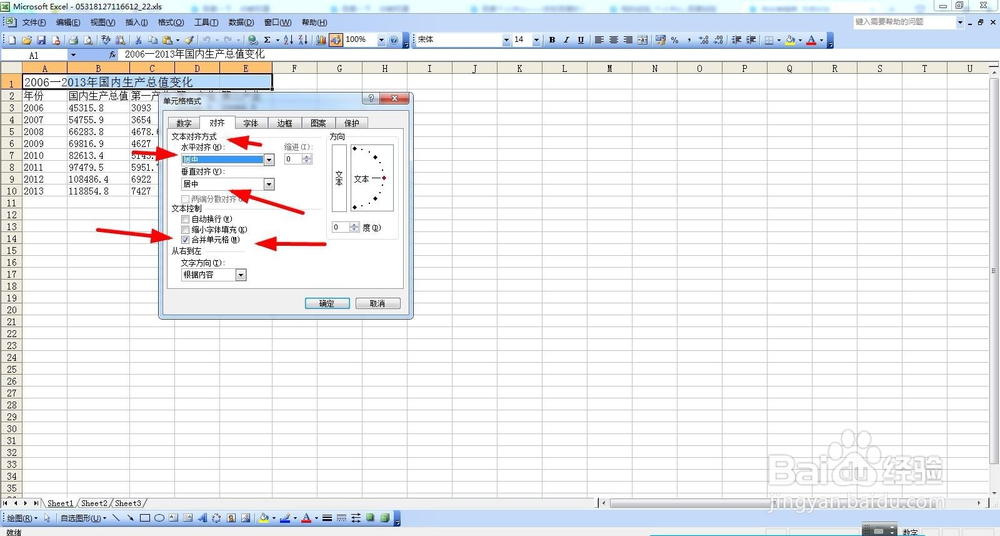
8、最后单击确定就可以了,看下设置好的效果,如下图所示